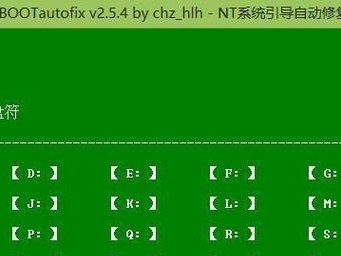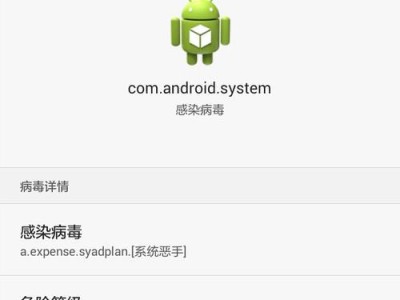BIOS是计算机系统的基本输入输出系统,通过进入BIOS设置可以进行系统配置和硬件调整,本文将介绍惠普电脑如何进入BIOS设置,并提供详细的步骤说明。
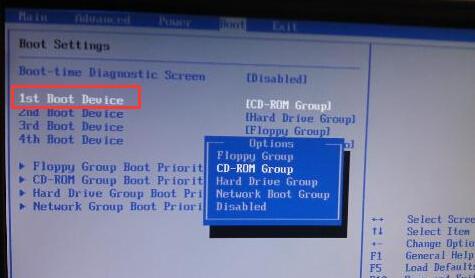
1.前提条件
2.第一步:重启电脑
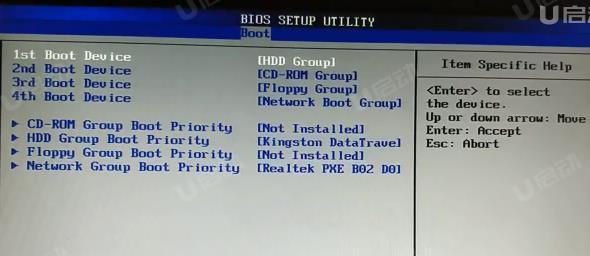
3.第二步:按下相应键进入BIOS
4.第三步:选择启动设备
5.第四步:修改系统时间和日期
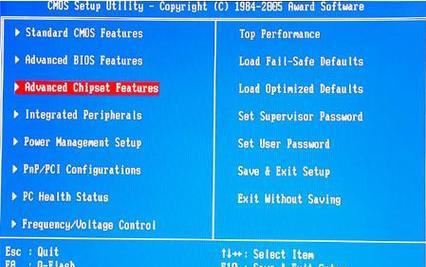
6.第五步:更改启动顺序
7.第六步:调整系统性能设置
8.第七步:查看和修改硬件配置
9.第八步:保存并退出
10.第九步:恢复默认设置
11.第十步:BIOS密码保护
12.第十一步:更新BIOS固件
13.第十二步:解决常见问题
14.第十三步:退出BIOS设置
15.
1.前提条件
在进入BIOS设置之前,首先需要重启惠普电脑。
2.第一步:重启电脑
点击“开始”菜单,选择“重新启动”,或者按住电源键长按数秒后再释放,然后再次按下电源键。
3.第二步:按下相应键进入BIOS
惠普电脑通常使用F10或F2键进入BIOS设置界面,也可以在开机画面上的提示信息中找到相应的按键。
4.第三步:选择启动设备
在BIOS设置界面中,找到“Boot”或“启动”选项,进入后选择启动设备,调整设备的启动顺序。
5.第四步:修改系统时间和日期
在BIOS设置界面的“Main”或“主要”选项中,可以查看和修改系统时间和日期。
6.第五步:更改启动顺序
在BIOS设置界面的“Boot”或“启动”选项中,找到“BootOrder”或“启动顺序”,通过上下箭头键来更改启动顺序。
7.第六步:调整系统性能设置
在BIOS设置界面的“Advanced”或“高级”选项中,可以调整系统性能设置,如CPU频率、内存速度等。
8.第七步:查看和修改硬件配置
在BIOS设置界面的“SystemConfiguration”或“系统配置”选项中,可以查看和修改硬件配置,如硬盘、显卡等。
9.第八步:保存并退出
在BIOS设置界面的底部,通常有一个“SaveandExit”或“保存并退出”选项,选择该选项后,系统将保存修改并重新启动。
10.第九步:恢复默认设置
如果需要恢复BIOS设置的默认值,可以在BIOS设置界面中找到“RestoreDefaults”或“恢复默认设置”选项,并选择执行。
11.第十步:BIOS密码保护
在BIOS设置界面的“Security”或“安全”选项中,可以设置或取消BIOS密码保护,以提高计算机的安全性。
12.第十一步:更新BIOS固件
在惠普官方网站上下载最新的BIOS固件文件,并按照官方指导进行更新操作,以获得更好的系统兼容性和稳定性。
13.第十二步:解决常见问题
如果在进入BIOS设置过程中遇到问题,可以参考惠普官方网站或用户手册中的常见问题解答部分,寻找解决方案。
14.第十三步:退出BIOS设置
在完成相关配置后,选择“Exit”或“退出”选项,保存修改并重新启动电脑,系统将按照新的设置重新启动。
15.
通过本文的介绍,您已经了解了如何进入惠普电脑的BIOS设置界面,并对各个功能和选项有了详细的了解。通过合理配置和调整,可以提高计算机的性能和稳定性,同时保证系统的安全性和兼容性。如果您在操作过程中遇到问题,建议参考惠普官方网站或用户手册中的相关资料进行解决。祝您操作顺利!